Kā konfigurēt peli Windows un MacOS
Izglītības Programma Ierīces / / December 19, 2019
Šie uzstādījumi ietekmē uzvedību peli operētājsistēmas saskarni un lielākā daļa programmu. Attiecībā uz spēlēm, tad būtībā ir savi iestatījumi pieejamos in-game menu.
Ja jums ir nestandarta peles, piemēram, spēlētājs ar daudzām papildus pogas, jums var būt nepieciešams atsevišķs programmu savā vidē. Šādas programmatūras parasti var atrast disku, kas nāk ar manipulatoru vai ražotāja mājas lapā. Normālai pelēm, kā minēts turpmāk būs pietiekama rīcība.
Kā konfigurēt peli Windows
Atveriet "Control Panel". Šī konfigurācija sadaļā var atrast ar peles labo pogu noklikšķinot uz ikonas "Start", vai izmantojot meklēšanas sistēmu. Noklikšķiniet uz "Aparatūra un skaņa" uz paneļa, kas atveras → «Mouse». Tiks parādīts logs ar vairākām cilnēm, kas satur dažādus iestatījumus manipulatoru.
Sadaļā "Pointer Options", jūs atradīsiet kursoru ātruma kontroli. Pārvietojiet slīdni pareizajā virzienā, un pārliecinieties, ka peli darbībā.
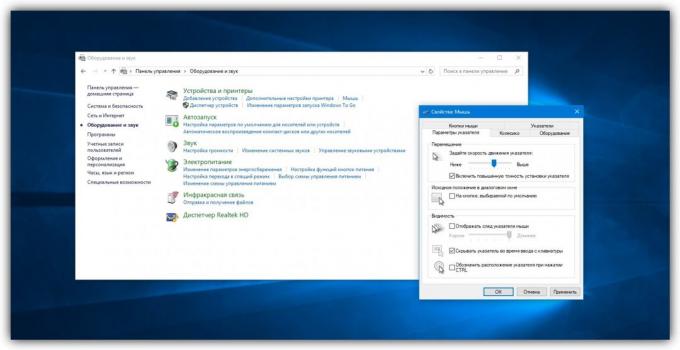
Tab "Ritenis" satur parametrus peles riteni. Ir iespējams izvēlēties vairākas teksta rindiņas, kurā attēls tiek pārvietoti vertikāli pēc viena rotācijas rats. Un arī rakstzīmju skaits uz ekrāna tiek pārvietoti horizontāli ar slīpumu pret riteni.
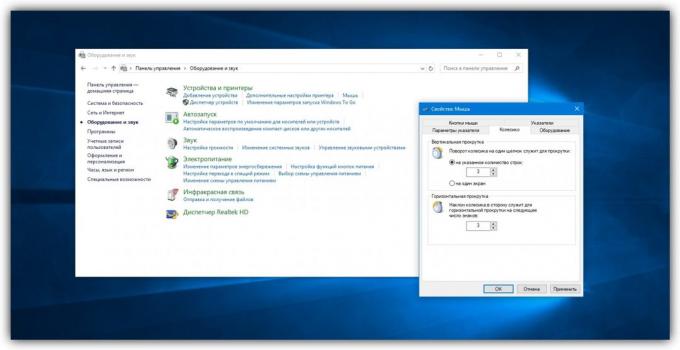
Sadaļā "peles pogas" Jūs varat mainīt pogas pa labi, lai veiktu darbību, noklusējuma rezervēta kreisi, un otrādi. Tas var būt noderīgi, ja esat lefty. Zemāk ir slīdni, lai mainītu dubultklikšķa ātrumu: tas ir labāk samazināt, ja mape ne vienmēr ir atvērta pēc diviem klikšķiem.
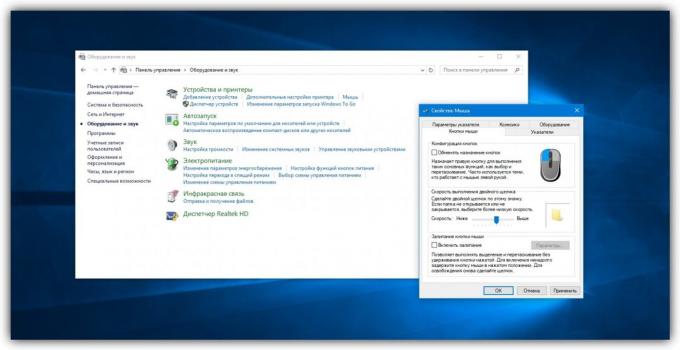
Tab "Norādes", lai atlasītu formu un izmēru kursora. Izmantojiet "Browse" pogu, jūs varat izvēlēties vienu no iestatījuma vai lejupielādēt no tīmekļa rādītāja veidiem.
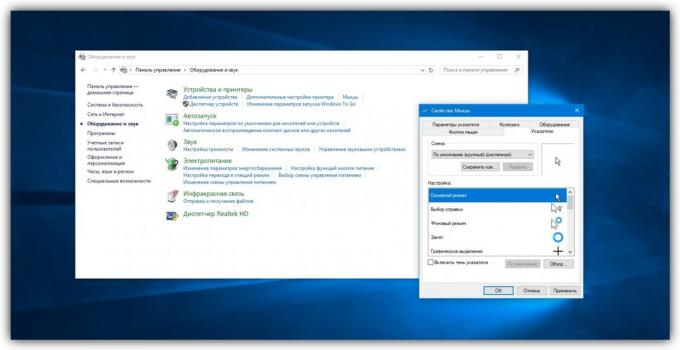
Kā konfigurēt peli MacOS
Uz Mac, konfigurēt peli vēl vieglāk. Izvērst izvēlni Apple un iet uz "Sistēmas iestatījumi» → «Mouse». Parādās logs ar manipulatoru iestatījumiem.

Šajā sadaļā jūs varat konfigurēt ātrumu kursora, ritināšanu un dubultklikšķi, un izvēlēties, kuru no būs galvenā peles poga. Vēl jūs varat apgriezt virzienu ritināšanu, tad, kad jūs pagrieziet riteni virs attēla iet uz leju, ja jūs vēlaties.
skatīt arī
- Kā izveidot savu datora ekrāna, lai jūsu acis justies komfortabli →
- Mans dators neredz tālruni vai planšetdatoru, un ko darīt →
- Ko man darīt, ja skaņa ir pazudis datorā →



